So drucken Sie von Ihrem Handy aus
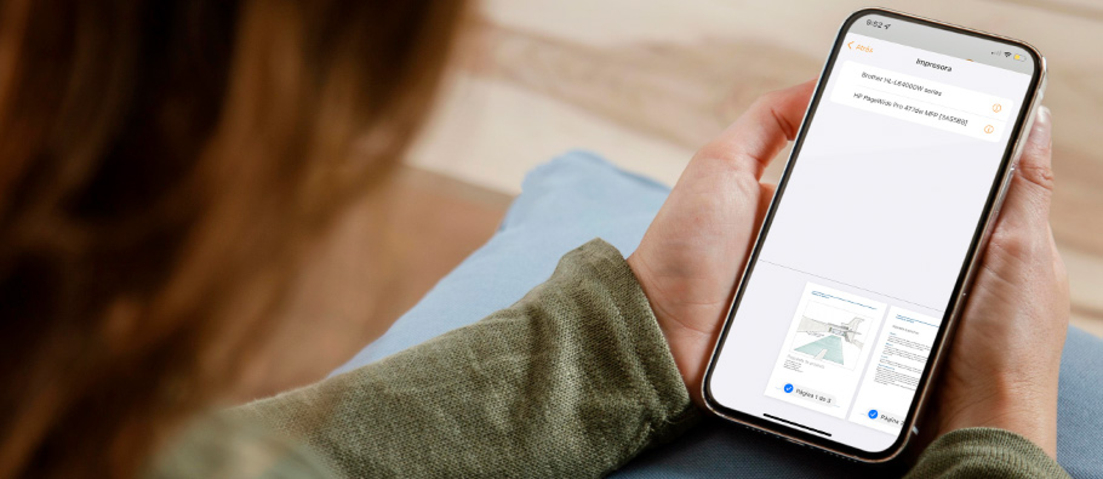
Wir versenden E-Mails von unseren Mobiltelefonen aus, lesen die Zeitung, beantworten Arbeitsnachrichten, kaufen ein und erhalten Dokumente. Mobiltelefone werden immer computerähnlicher, so dass wir bei vielen alltäglichen Aufgaben das eine durch das andere ersetzt haben. Ein Beispiel: Sie erhalten die Hausaufgaben Ihres Kindes in einem Dokument über wasap. Müssen Sie Ihren Computer einschalten, um sie auszudrucken? Nein, Sie können sie einfach und schnell von Ihrem Mobiltelefon aus drucken, und wir sagen Ihnen, wie das geht.
Vorteile des Druckens von Ihrem Handy aus
- Es ist einfach, schnell, nützlich und bequem.
- Alles, was Sie brauchen, ist ein Telefon mit einem Betriebssystem, das mit dem Drucker, auf dem Sie drucken wollen, kompatibel ist, und ein Drucker, der mit Wifi funktioniert.
- Erleichtert die Flexibilität und erhöht die Produktivität.
- Sie brauchen keinen Computer zu benutzen.
- Sie können von zu Hause aus, aus der Ferne oder auf dem Weg ins Büro drucken, so dass Sie Ihre Dokumente bei Ihrer Ankunft gedruckt haben.
- Sie können vor Ort die Fotos ausdrucken, die Sie mit Ihrem Mobiltelefon aufgenommen haben und die Sie am Ende löschen, wenn Ihr Speicher voll ist.
So drucken Sie von einem Android-Telefon mit Cloud Print
Die überwiegende Mehrheit der Android-Handys wird mit einem eigenen Drucksystem geliefert. Bis vor Kurzem war die beste Option, mit Google Cloud Print zu drucken, einem einfachen und nützlichen Tool, das es seit 2010 gab und das das Unternehmen am 31. Dezember 2020 eingestellt hat. Nichts, was sich nicht lösen ließe. Laut Googles Support-Service können Sie von Chrome aus mit Ihrem Android-Gerät drucken, indem Sie folgende Schritte ausführen:
- Fügen Sie einen Drucker hinzu, der Daten über WLAN oder mobile Netzwerke empfangen kann.
- Öffnen Sie auf Ihrem Android-Telefon die App "Chrome".
- Öffnen Sie die Seite, das Bild, das Dokument oder die Datei, die Sie drucken möchten.
- Tippen Sie oben rechts auf "Mehr" (die drei vertikalen Punkte) und dann auf "Teilen".
- Wählen Sie "Drucken".
- Um die Druckeinstellungen zu ändern, tippen Sie auf den Pfeil nach unten.
- Um den Vorgang abzuschließen, klicken Sie auf "Drucken" und Sie sind fertig.
Eine weitere Option auf Android ist das Drucken mit Drittanbieter-Apps. Die meisten Druckermarken raten Ihnen, ihre eigene Software zu installieren, mit der Sie auch aus der Ferne drucken können. Der Nachteil ist, dass diese Apps nur mit Druckern der jeweiligen Marke funktionieren.
Wenn Sie dies vermeiden möchten, müssen Sie eine App eines Drittanbieters verwenden.
Wenn Sie dieses Problem vermeiden und eine Anwendung eines Drittanbieters installieren möchten, die mit mehreren Druckermarken gleichzeitig funktioniert, können Sie Mopria Print Service ausprobieren. Sobald Sie diese App auf Ihrem Telefon installiert haben, müssen Sie zu "Einstellungen", dann zu "Weitere Verbindungen" gehen, "Drucken" eingeben und die neue Registerkarte aktivieren, die mit dem Namen der App erscheint. Um ein Dokument mit diesem System auszudrucken, müssen Sie nur das Dokument öffnen und "Drucken" wählen. Das System sucht dann selbst nach Druckern, die mit dem Mopria Print Service kompatibel sind.
Wenn Sie weitere Informationen wünschen, können Sie unsere Anleitung zum Drucken von einem Android-Smartphone lesen.
Wie man von einem Apple-Handy mit AirPrint druckt
Das Drucken von jedem iPhone aus ist schnell und einfach. Das Einzige, was wir überprüfen müssen, ist, dass der Drucker mit AirPrint (dem von Apple verwendeten System) kompatibel ist und dass sowohl das Telefon als auch der Drucker mit demselben WiFi-Netzwerk verbunden sind. Sobald diese beiden wesentlichen Faktoren überprüft wurden, befolgen Sie die von der Apple-Hilfe angegebenen Schritte:
- Öffnen Sie die Anwendung, die Sie zum Drucken verwenden werden.
- Um die Druckoption zu finden, tippe auf das Freigabesymbol der App oder klicke auf die drei horizontalen Punkte.
- Scrollen Sie nach unten und wählen Sie das Druckersymbol oder "Drucken". Wenn Sie die Druckoption nicht finden können, sehen Sie im Benutzerhandbuch oder im Hilfebereich der App nach. Nicht alle Anwendungen unterstützen AirPrint.
- Tippen Sie jetzt auf "Auswählen" und wählen Sie einen AirPrint-fähigen Drucker.
- Wählen Sie die Anzahl der Kopien und andere Optionen, z. B. welche Seiten Sie drucken möchten.
- Und um den Vorgang abzuschließen, klicken Sie auf "Drucken" in der oberen rechten Ecke.
- Wenn Sie drucken, können Sie Ihre Druckaufträge mit der App-Auswahl anzeigen oder abbrechen.
Wenn Sie weitere Informationen benötigen, können Sie unsere Anleitung zum Drucken von einem iPad oder iPhone mit Airprint lesen.
Wie Sie sehen, ist mobiles Drucken nicht nur schnell und bequem, sondern auch viel einfacher, als es auf den ersten Blick scheint.



